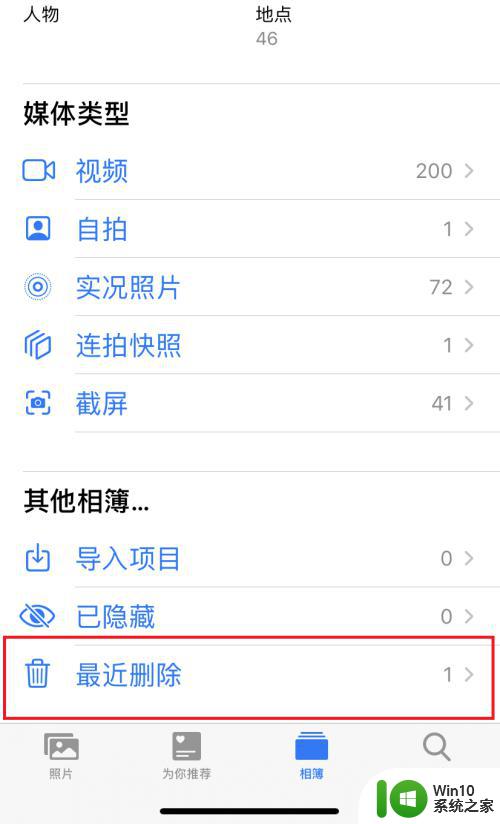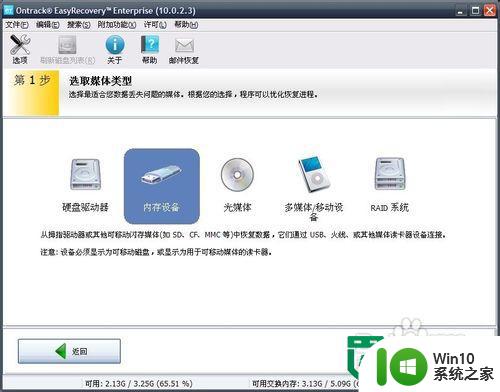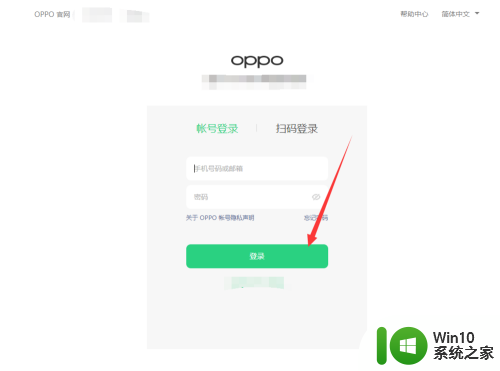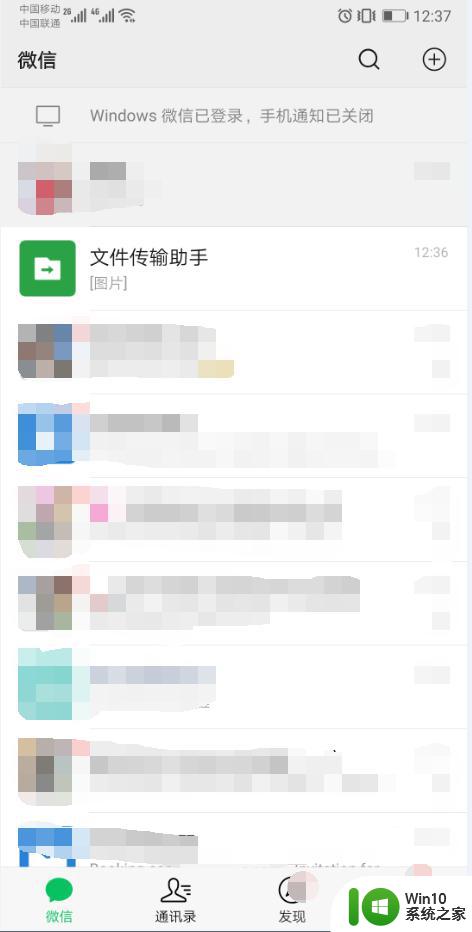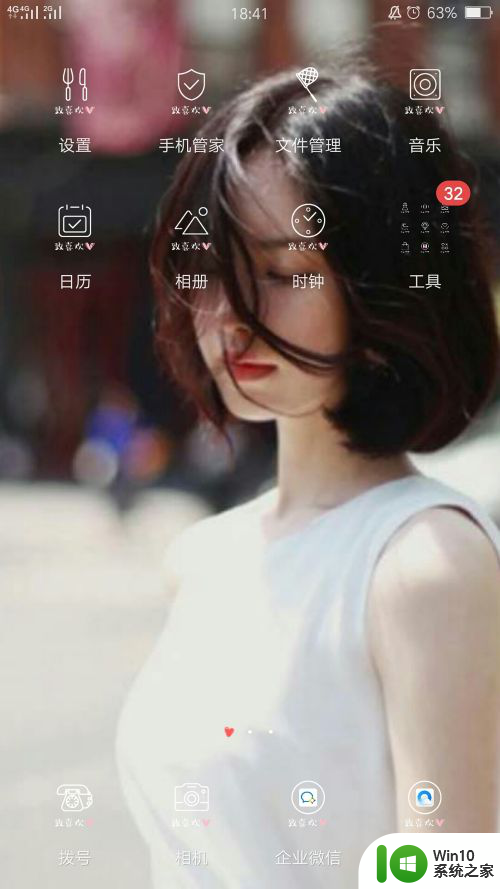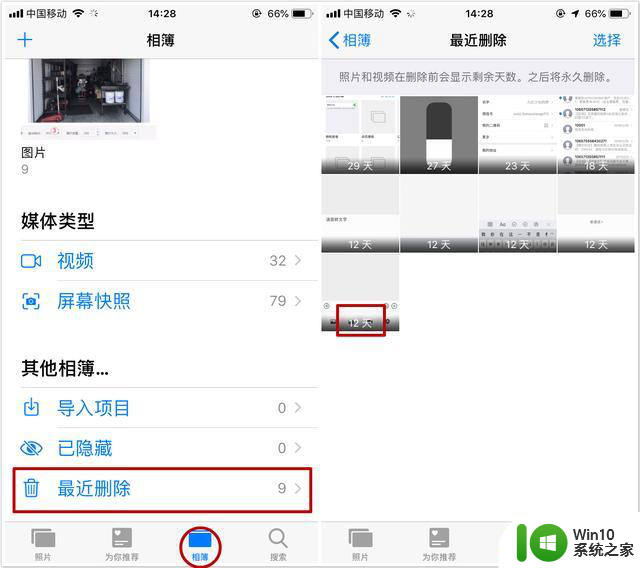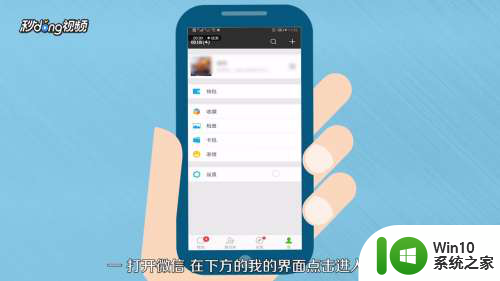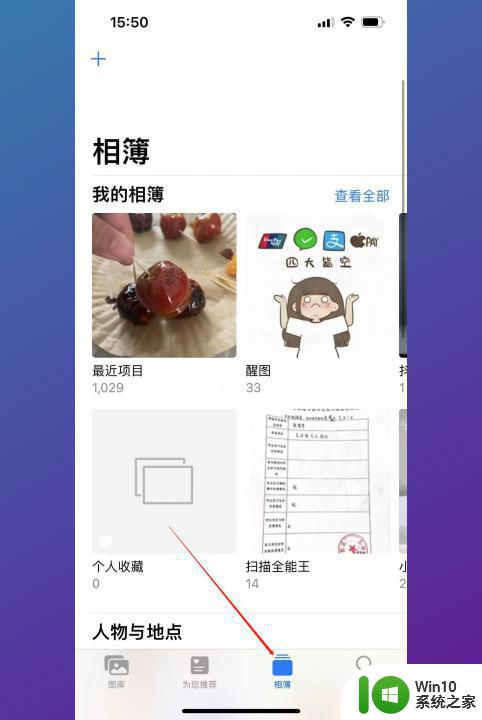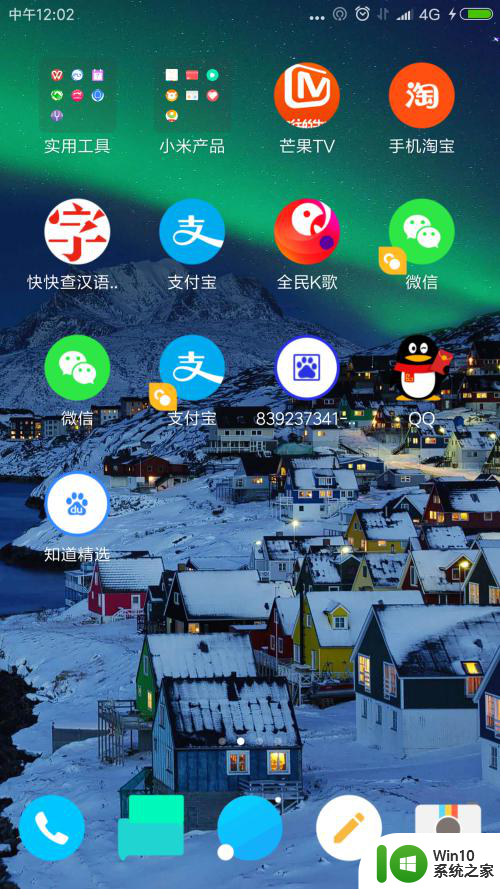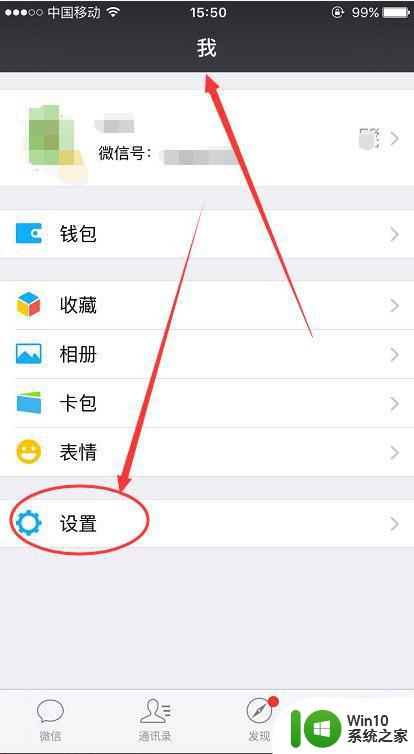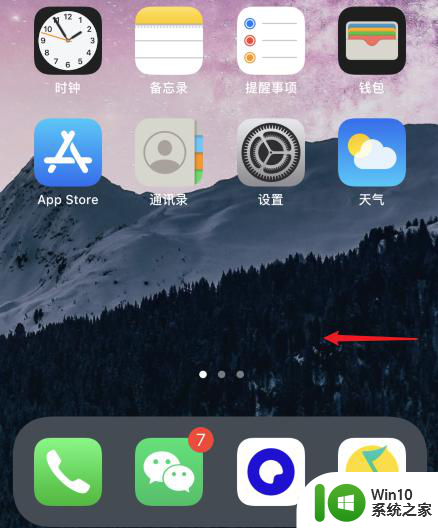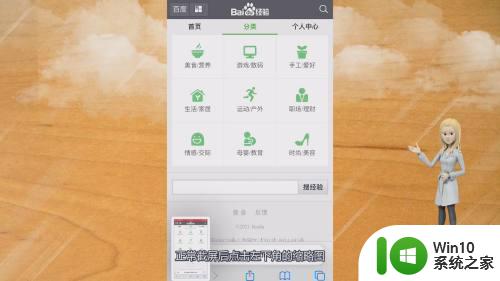手机截图永久删除了怎么恢复回来呢 手机截屏图片误删除如何恢复
更新时间:2023-11-04 10:03:39作者:xiaoliu
手机截图永久删除了怎么恢复回来呢,随着手机截图功能的普及和使用频率的增加,误删除截屏图片的情况也时有发生,当我们不小心将重要的手机截图永久删除时,如何恢复这些宝贵的图片成了我们关注的焦点。幸运的是针对这个问题,我们可以采取一些简单的方法来尝试恢复被删除的手机截图。在本文中我将为大家分享一些实用的技巧和方法,帮助大家解决手机截屏图片误删除的困扰。无论是从备份中恢复还是借助专业的数据恢复工具,相信大家都能找回珍贵的截图文件。
具体方法:
1.打开手机相册按钮。

2.点击【截屏录屏】。
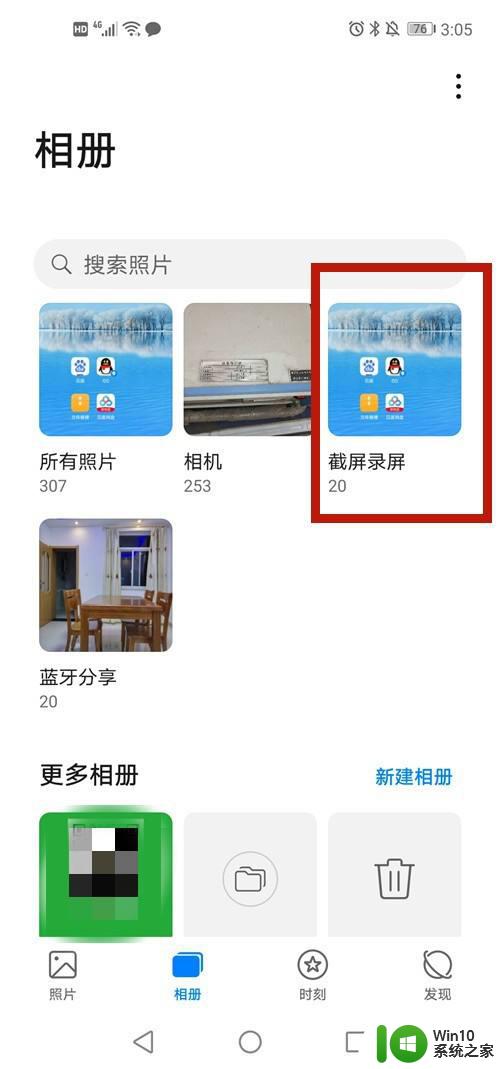
3.查看截屏和录屏图片。
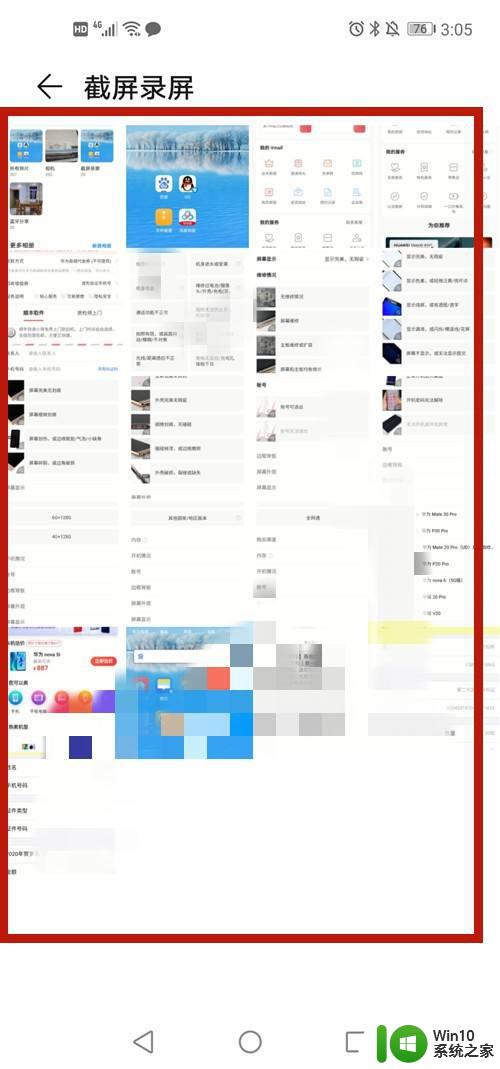
4.点击【最近删除】。
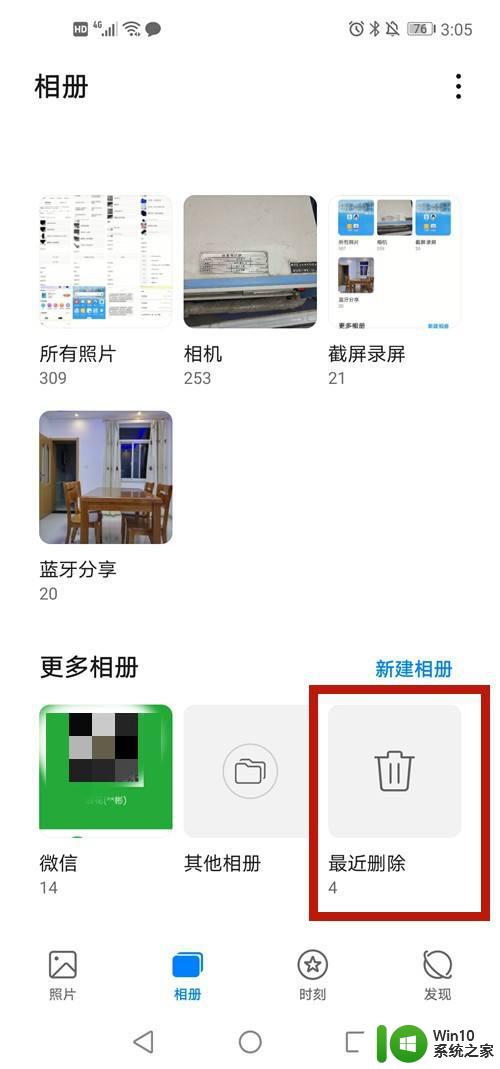
5.系统显示最近删除的图片,点击误删除的截屏图片。
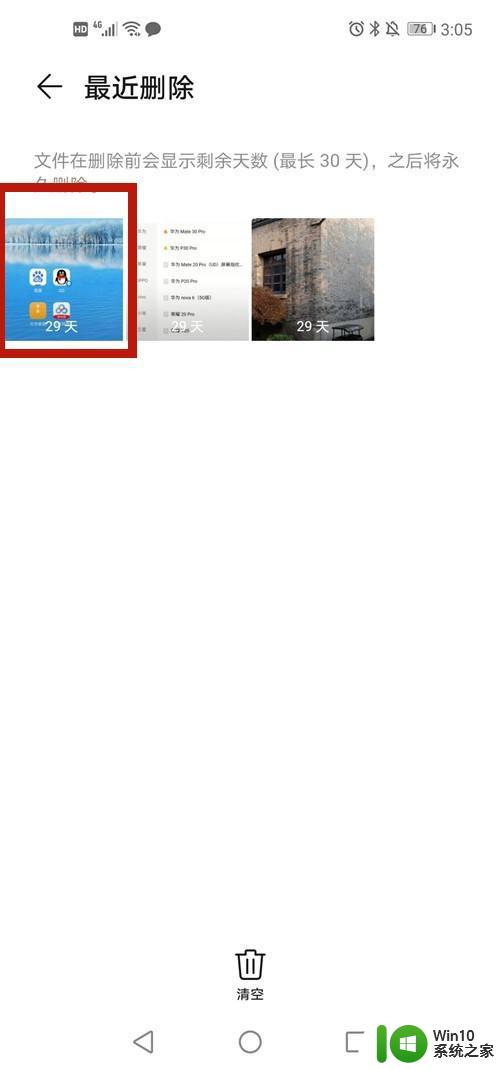
6.点击【恢复】。

7.误删除的截屏图片恢复。
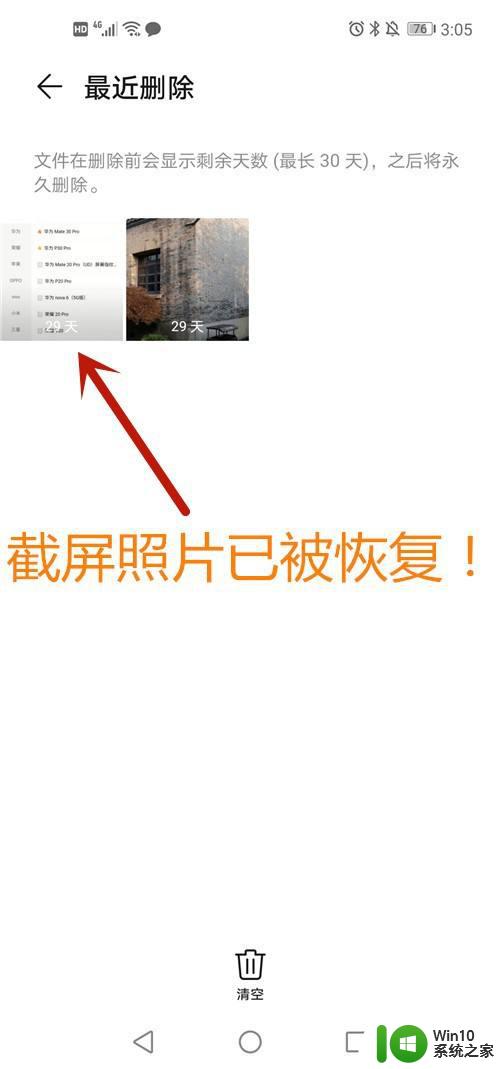
8.方法和总结:
1.打开手机相册按钮。
2.点击【截屏录屏】。
3.查看截屏和录屏图片。
4.点击【最近删除】。
5.系统显示最近删除的图片,点击误删除的截屏图片。
6.点击【恢复】。
7.误删除的截屏图片成功恢复!

以上就是手机截图永久删除后如何恢复的全部内容,如果您仍有疑问,请参考本文的步骤进行操作,希望这些内容能够对您有所帮助。